Далее необходимо выбрать приложение, которое вы хотите использовать для выполнения действия. Чтобы установить один из предустановленных рингтонов в контактах, необходимо выбрать Сохранить медиа. Чтобы установить собственную мелодию звонка, необходимо выбрать доступный файловый менеджер.
Как установить нужную мелодию вызова и фотографию на контакт в Android

Все контакты, импортированные из узла учетной записи Google, могут уже содержать фотографии. При условии, что владелец использует Gmail и у него установлен Avatar. Однако в любом случае добавить фотографию к контакту очень просто. Этот процесс занимает несколько минут. В следующем разделе объясняется, как это сделать.
Установка фото для контакта в Android
Сначала необходимо перейти в раздел «Контакты», нажав на одноименный значок на главном экране. Затем выберите нужный контакт и нажмите и удерживайте его, пока не появится меню, в котором нужно выбрать Редактировать. Затем щелкните по фотографии и выберите источник изображения. Если человек уже был запечатлен на камеру, выберите фотографию из альбома, в противном случае выберите фотографию.
Сделайте фотографию и обрежьте изображение конкретного контакта с помощью рамки. Затем сохраните новую фотографию на значке контакта вашего друга и наслаждайтесь.
Установка мелодии для контакта в Android
Помимо фотографий, можно добавить определенные рингтоны для каждого выбранного контакта. [В меню Правка выберите Мелодия звонка и выберите мелодию. Вы можете установить стандартную мелодию или выбрать мелодию, ранее загруженную в телефон. Когда все эти функции будут выполнены, нажмите кнопку Сохранить.
Последние версии Android связаны с этим методом, но если у вас более старая версия смартфона, вы можете выполнить следующие операции Найдите или создайте на внутренней карте памяти каталог под названием «Музыка» и создайте в нем три подкаталога: мелодии звонка, будильники и уведомления. Все музыкальные файлы, которые вы затем поместили в эти подкаталоги, уже видны в соответствующих пунктах системного меню вашей телефонной системы. Скорее всего, вам придется перезагрузить телефон. Вы также можете добавлять мелодии звонка, нажимая пальцем на название воспроизводимого музыкального проигрывателя.
Вы можете установить предпочитаемую мелодию не только для своих контактов, но и для определенных групп контактов. Для этого перейдите в раздел Группы, удерживайте нажатой кнопку на выбранной группе, дождитесь появления меню и выберите Редактировать. В этом окне вы также можете изменить название группы или назначить ей определенную мелодию. Принципы изменений для групп те же, что и для индивидуальных контактов.
Важно: Чтобы прослушать рингтон из «Медиамагазина», необходимо нажать на него. Затем вам нужно выбрать понравившуюся мелодию звонка для вашего телефона, выбрать ее и нажать ‘OK’.
Выберите мелодию звонка. Первый метод.
Сначала рассмотрим традиционный способ настройки сигнала набора номера из меню Настройки. Войдите в настройки телефона, перейдите в раздел «Звуки» и выберите «Мелодии».
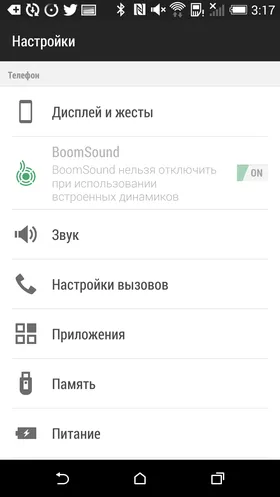
Вам будет представлен список стандартных песен, предварительно установленных на ваш смартфон производителем. На некоторых устройствах можно выбирать собственные песни непосредственно из того же меню. Например, на HTC One (M8), используемом в качестве примера в этой статье, для этой цели используется значок ‘+’ в правом верхнем углу экрана.
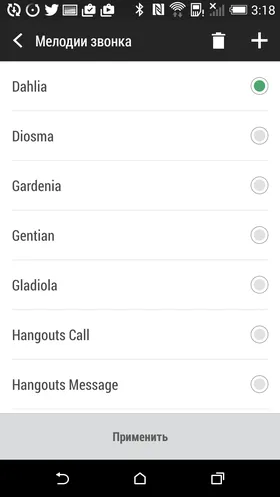
Если в этом меню нет специальной кнопки для выбора собственного рингтона, вам придется поступить немного сложнее. Просто поместите нужный аудиофайл в папку, где находятся системные звуки, и он появится в списке стандартных мелодий.
Для этого подключите смартфон к компьютеру с помощью кабеля, нажмите кнопку Пуск на компьютере, выберите Мой компьютер и найдите значок смартфона в открывшейся папке. Это то, что нам нужно открыть. В большинстве случаев он будет выглядеть следующим образом, а его название будет совпадать с названием модели телефона. На некоторых смартфонах для передачи данных необходимо разблокировать экран (актуально, если вы установили пароль разблокировки).
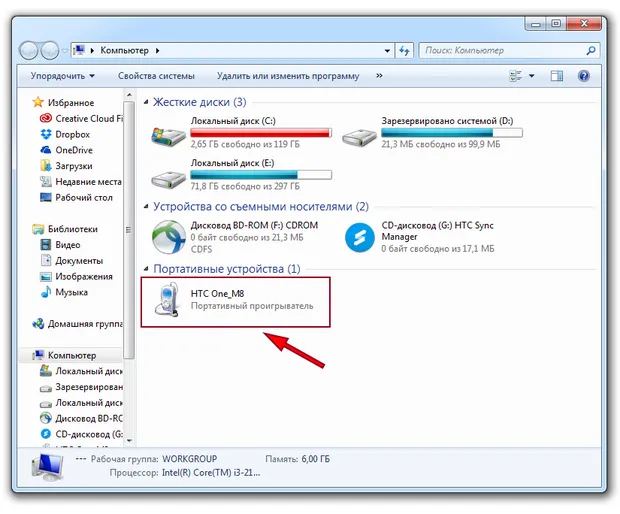
Вас интересует папка ‘Media’. В нем вы найдете папку ‘Audio’. Папка ‘Ringtones’ должна быть включена. Таким образом, полный путь к интересующей нас папке выглядит следующим образом \Media \Audioс Ringtones. здесь нужно скопировать нужные мелодии. Если во внутренней памяти смартфона нет таких папок, их необходимо создать. Главное — делать это в указанном выше порядке.
Действительно, вам необходимо перезагрузить смартфон. Теперь выбранная мелодия появится в общем списке. Аналогичным образом можно установить мелодию будильника, но в этом случае путь немного отличается: 팀 Медиа \ Аудио \ Будильники
Выберите сигнал набора номера. Второй метод.
Если вы не хотите беспокоиться о подключении смартфона к компьютеру, это можно сделать проще. Откройте нужную мелодию звонка в аудиоплеере и во всплывающем меню выберите Установить как мелодию звонка.
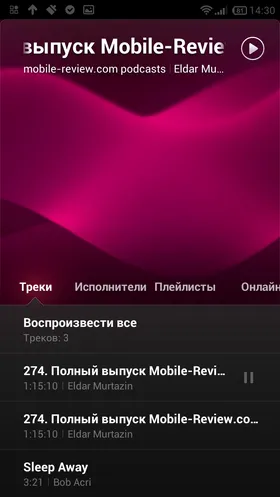
В предыдущих версиях Android существовал неприятный «сбой», из-за которого назначенные таким образом рингтоны «слетали» после перезагрузки смартфона. Однако я никогда не видел ничего подобного на современных телефонах.
Установка персональных мелодий звонка для определенных контактов
Способ установки персональной мелодии звонка немного отличается в зависимости от модели смартфона, но в любом случае здесь нет ничего сложного. Начните с открытия телефонной книги и коснитесь пальцем нужного контакта. Среди прочей информации найдите опцию ‘Ringtone’, ‘Ringtone’ или ‘Set ringtone’.
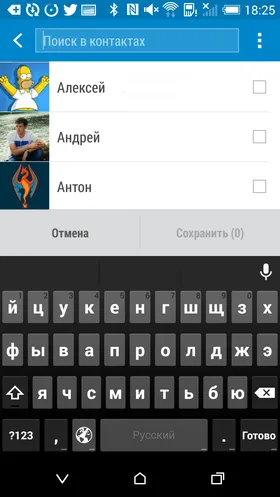
Если это не отображается на экране, нажмите кнопку ‘Menu’. Возможно, искомый предмет находится там.
Все контакты, импортированные из узла учетной записи Google, могут уже содержать фотографии. При условии, что владелец использует Gmail и у него установлен Avatar. Однако в любом случае добавить фотографию к контакту очень просто. Этот процесс занимает несколько минут. В следующем разделе объясняется, как это сделать.
Android 4.0 (и более поздние версии)
В большинстве версий четверки операция установки одной мелодии выбранному абоненту также проста. Откройте Контакты в главном меню, выберите нужный контакт, вызовите дополнительное меню в настройках контактов, нажмите «Установить мелодию». «, затем в разделе Custom ringtone найдите нужный трек, поставьте галочку, сохраните и приготовьтесь.
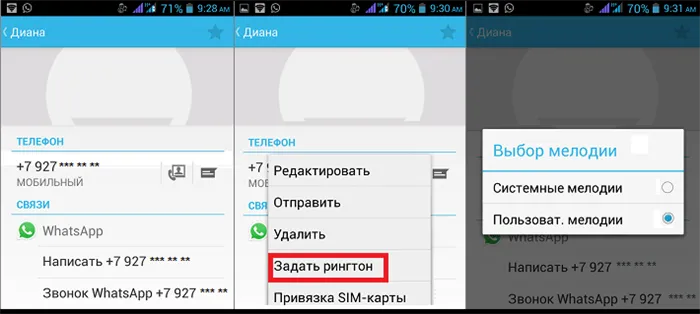
Как вы можете видеть, действия для всех моделей в целом одинаковы, и их значение легко угадать. Если устройство показывает элемент с другим именем или значок карандаша вместо слова «. Редактирование» (в процессе работы).
Использование программного обеспечения сторонних производителей.
Если встроенные средства вашего смартфона не поддерживают функцию установки персональной мелодии или у вас просто не получилось сделать это вышеописанными способами, рекомендуем воспользоваться отличной возможностью, которая легко решит проблему, как установить мелодию для контакта на Android — утилитой Rings Extended.
Работать с программой очень просто: после установки, без создания отдельного ярлыка, Rings Extended просто добавляется в систему, а при необходимости достаточно зайти в «Настройки», открыть раздел «Звук», выбрать «Рингтон» (может быть уведомлением) и сразу воспользоваться утилитой для выбора мелодии. Затем программа предложит вам все варианты музыкальных файлов, имеющиеся на вашем смартфоне, будь то проводник, плеер и т.д:
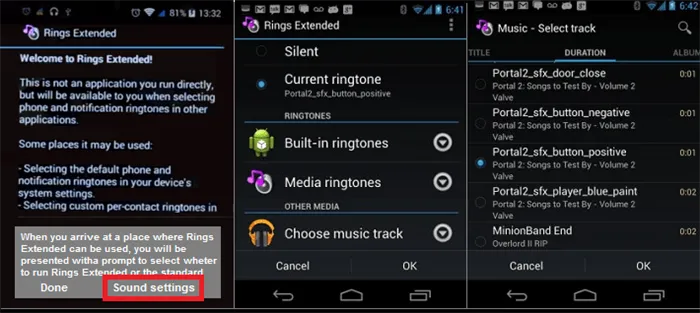
Вы можете увидеть, как используется эта программа, на видео ниже:
Когда кто-то звонит, вы можете наконец узнать об этом, не доставая телефон из кармана. Все, что вам нужно сделать, это установить разные мелодии звонка для каждого контакта. Но как это сделать в стоковом Android или MIUI от Xiaomi? Как это сделать на смартфонах Huawei и Honor? Об этом мы поговорим далее.
Установка мелодии на абонента в MIUI на Xiaomi

На смартфоне Xiaomi перейдите в список контактов и откройте профиль нужного вам абонента. Нажмите на «Мелодия звонка по умолчанию». После этого откроется страница со звуком по умолчанию.
Конечно, вы должны играть мелодию. Для этого нажмите на него. И чтобы выбрать мелодию, нажмите «OK» в окне, которое появится в нижней части экрана.
Теперь доступна установка мелодии, которую вы загрузили на телефон.何をすべきか? В верхней части списка необходимо нажать на «Выбрать мелодию звонка на устройстве».
У вас есть возможность использовать файловый менеджер. То же самое относится и к приложениям, предустановленным в MIUI. К ним относятся опции Проводник, Аудио и Музыка. В разделе «Аудио и музыка» нужно выделить загруженный звук. Затем, чтобы выбрать его, нужно нажать «OK».
Установка мелодии на абонента в EMUI на Huawei и Honor
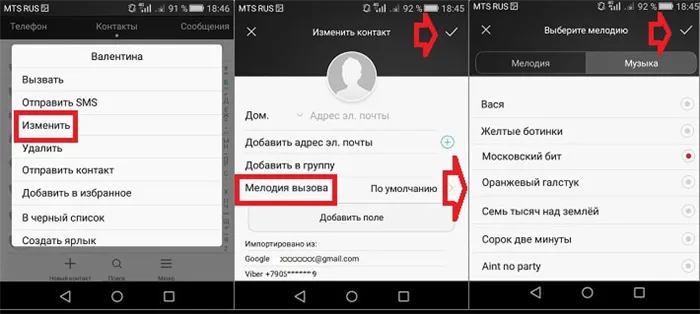
Откройте «Контакты» и выберите нужный номер. На карточке абонента нажмите «Звук вызова». Обратите внимание, что изначально он установлен на «По умолчанию». Или нажмите на кнопку «Изменить». Затем, на странице редактирования контакта, нажмите «Добавить поле» и выберите «Мелодия звонка».
При необходимости вы также можете разрешить приложению «Контакты» доступ к фотографиям, медиа и другим файлам на вашем телефоне.
Откроется страница, на которой можно выбрать один из предустановленных рингтонов. Здесь также можно установить рингтон видео или загруженной песни.
Чтобы прослушать мелодию, нажмите на нее, а чтобы установить ее в качестве мелодии контакта, нажмите на кнопку «Назад».
Если вы хотите установить загруженную песню в качестве мелодии звонка, вам необходимо открыть раздел «Музыка на устройстве». Затем выберите трек и вернитесь назад.
ВАЖНО: EMUI 9 и более новые версии позволяют устанавливать видеозвуки. В окне «Select Audio» нужно нажать на «Video Sounds» и выбрать видеоклип, который вы хотите воспроизвести.
В новом окне можно увидеть видеоэкран во время разговора. В случае горизонтального видео, видео будет отображаться в центре экрана. Широкие черные полосы останутся сверху и снизу. Затем, чтобы установить звук видеозвонка, нужно нажать на галочку в нижнем углу справа.
Важно: При использовании смартфонов Samsung, LG, HTC, Meizu и других смартфонов с фирменными оболочками производителя названия некоторых пунктов меню могут отличаться. Однако мы подчеркиваем, что контактная мелодия устанавливается таким же образом.
Выбор стандартной мелодии на ОС Android
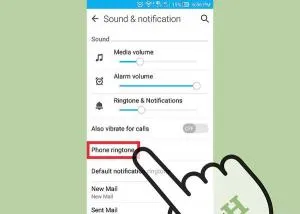
Существует три способа установить мелодию вызова: в Настройках, в Менеджере файлов или в Музыкальном проигрывателе.
Как изменить одну предустановленную мелодию на другую? Сначала откройте «Настройки» и перейдите в раздел «Звуки». Обратите внимание, что существует версия прошивки, в которой этот пункт называется «Звуки и уведомления». EMUI-«Звук» на телефонах Huawei и Honor. MIUI- «Звук и вибрация» на смартфонах Xiaomi. Там же можно отрегулировать громкость звонков, будильников и мультимедиа.
Если вы используете более старую версию Android, вам придется открыть дополнительные настройки звукового профиля. Для этого нужно нажать на значок шестеренки.
Если прошивка новая, сразу же откроется окно. В нем вы найдете пункт под названием «Мелодия звонка». В EMUI это «Мелодия звонка». Вы должны нажать на него.
Если появится сообщение «Запустить в приложении», нужно выбрать «Медиахранилище» и нажать «Только что». Появится список аудиозаписей. Чтобы прослушать мелодию, нужно нажать на нее. Чтобы установить его в качестве мелодии звонка, нажмите OK.
В MIUI и EMUI, чтобы выбрать мелодию звонка, просто нажмите на нее и вернитесь в меню раздела «Звуки и вибрации» и раздела «Звуки» соответственно.
Теперь доступна установка мелодии, которую вы загрузили на телефон.何をすべきか? В верхней части списка необходимо нажать на «Выбрать мелодию звонка на устройстве».
Как на Android установить мелодию на звонок (пример)
Рассмотрим установку мелодии на контакт на примере смартфона ZopoZP500 (процесс аналогичен для других смартфонов на Android).
Установите мелодию звонка для контакта «ЛЮБОВЬ».
1. найдите и выберите подходящую мелодию в сети. Далее необходимо загрузить музыкальный рингтон в папку RINGTONES (путь: / sdcard / media / audio / ringtones /).
2. выберите приложение КОНТАКТЫ на смартфоне и поместите музыку в контакт «LOVE».
Откройте контакт «LOVE» и нажмите MENU — левую нижнюю кнопку (на других смартфонах эта кнопка может быть другой).
4. В появившемся списке выберите Установить мелодию звонка.
Поэтому вы можете установить индивидуальные мелодии звонка для каждого человека в вашей телефонной книге.
- Если вы не можете установить мелодию звонка для одного контакта с помощью вышеуказанных методов, используйте RingsExtended.
Эти способы показывают, что установка рингтонов для контактов в Android доступна каждому.
В правом верхнем углу экрана расположены три точки: «Изменить», «Удалить» и «Отправить». И не у всех установлены рингтоны. Как его установить?












